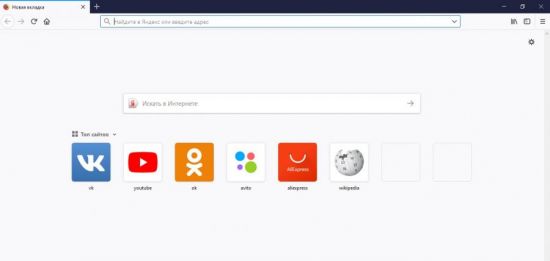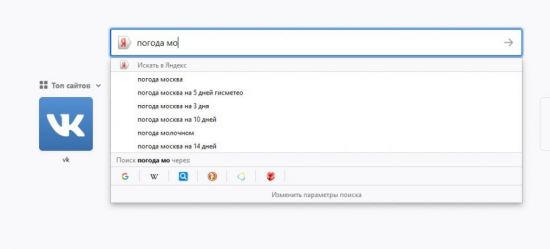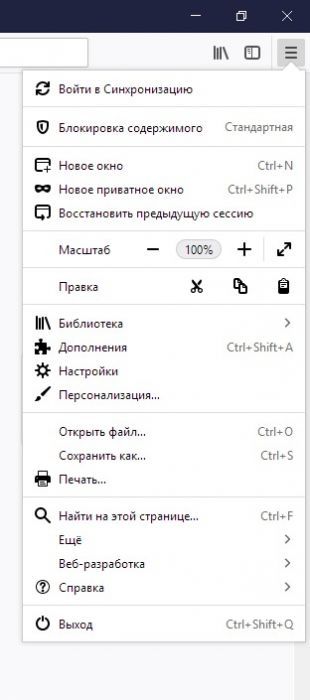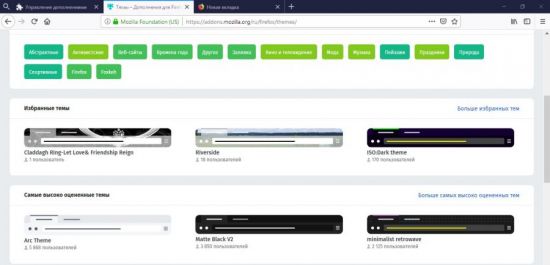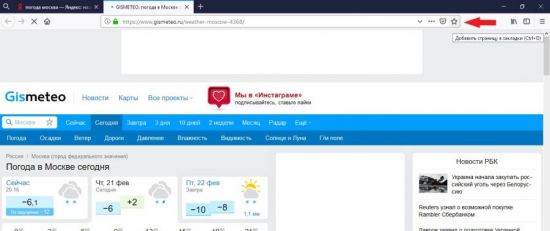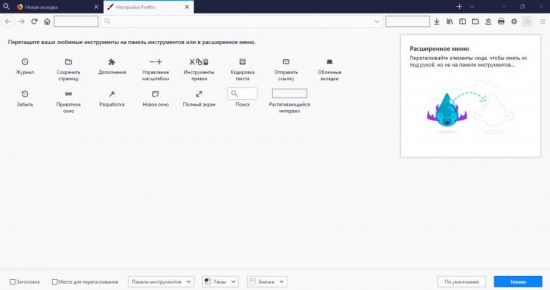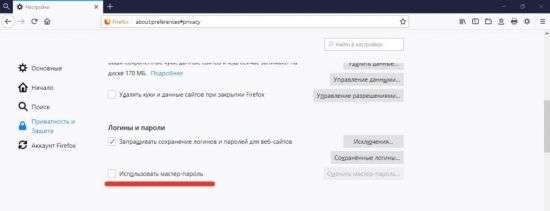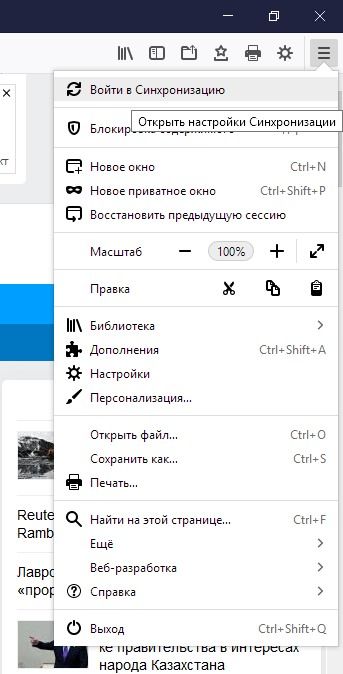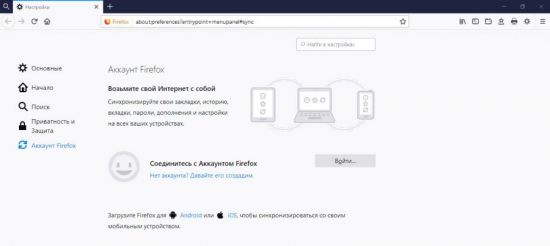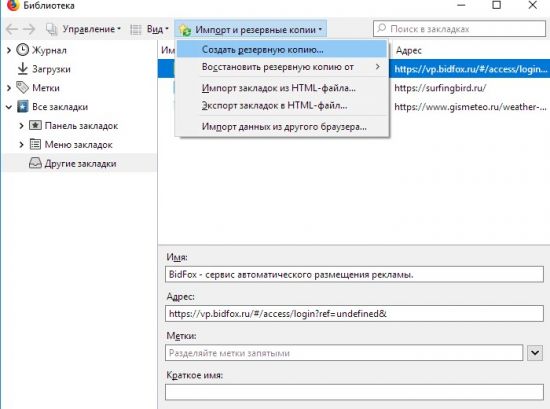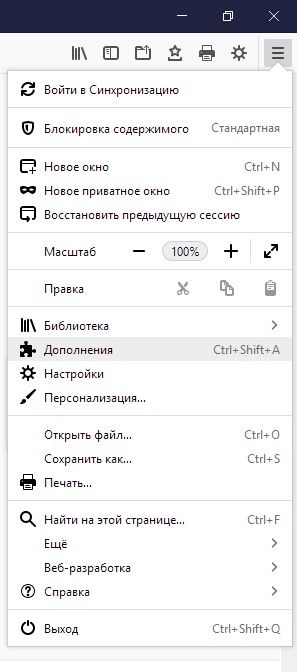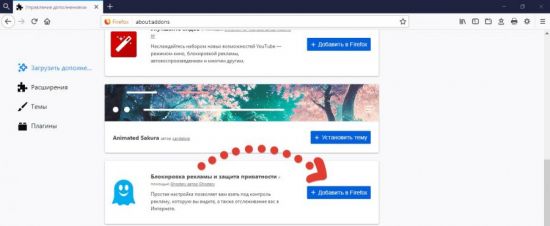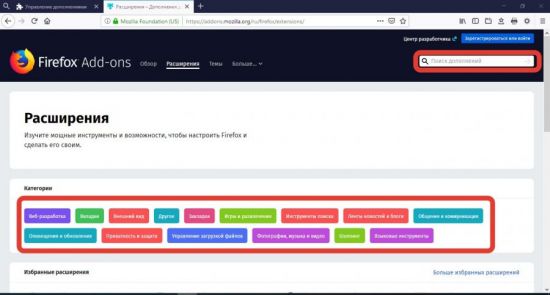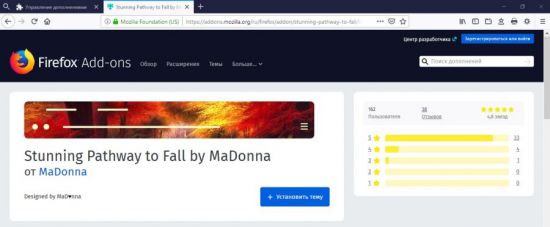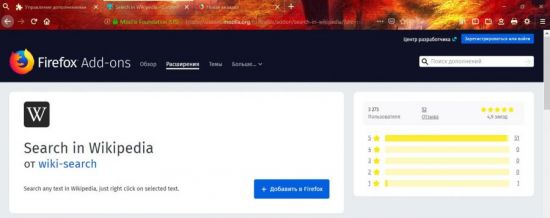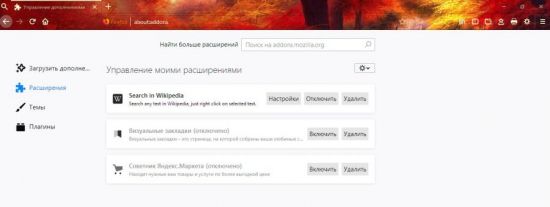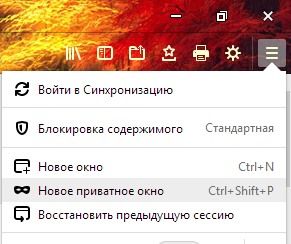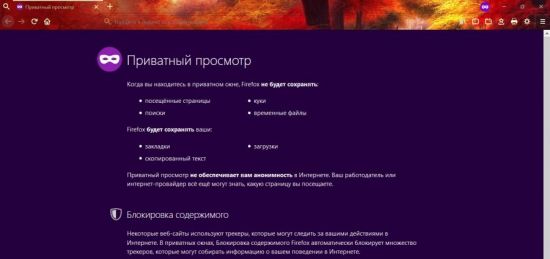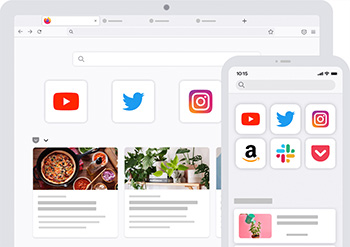Mozilla что это за программа и нужна ли она
Mozilla Firefox что это за программа и нужна ли она?


Хотя некоторые юзеры замечают то браузер грузит процессор. Отчасти это так и есть, ибо как лично я заметил, то Мозилла в первую очередь нацелена на скорость загрузки страницы! И тут она задействует в первую очередь процессор. А Google Chrome работает иначе, так бы сказать для него главное это оперативная память.. а вернее ее количество..
Google Chrome для каждой вкладки выделяет процесс, то есть чем больше у вас вкладок, тем больше процессов от Хрома. И каждый такой процесс может прилично потреблять оперативку. Так что то что Мозилла грузит процессор это ничто по сравнению с отзывами пользователей как Хром много потребляет оперативки. Я даже читал что у некоторых обьем потребляемой оперативки доходил до 3 гб… это жестко ребята.. Но мне кажется, что тем не менее Хром не может открывать страницы так мгновенно, как это делает Мозилла.
Итак, ну я думаю вы поняли насколько Мозилла популярный браузер, вот как он выглядит:
Все что есть для удобного просмотра страниц тут есть. Меню браузера находится в правом верхнем углу браузера:
В меню вы можете создать приватное окно, посмотреть журнал, перейти в раздел дополнений, открыть настройки. Приватное окно он же приватный режим, это когда вы посещаете сайты, но браузер не сохраняет ничего что связано с историей. Ну, думаю все понятно.
Окно настроек (они кстати доступны по адресу about:preferences):
Что я тут могу сказать. В опции При запуске Firefox вы можете указать что именно нужно делать браузеру, когда он запустится. Я вот всегда там ставлю чтобы он открывал те вкладки, которые были на момент закрытия браузера. Это мне кажется удобным. Также тут можно изменить папку, куда будет качать Мозилла файлы, достаточно нажать кнопку Обзор там где Путь для сохранения файлов.
Как очистить историю в Мозилле? На вкладке Приватность вы можете очистить историю Мозиллы, для этого нажмите на удалить вашу недавнюю историю:
Потом покажется окошко, где лучше поставить везде галочки, ну чтобы удаление было максимальным. А также вы можете выбрать за какой период нужно удалить историю:
Как посмотреть пароли в Мозилле? Это тоже просто, смотрите, выбираете вкладку Защита, а там нажимаете на кнопку Сохраненные логины.. и будут показаны записи, если нажать правой кнопкой то будет возможность скопировать логин или пароль. Вот эта вкладка и эта кнопка:
Как очистить кэш в Мозилле? Ну вдруг вам это понадобится, поэтому напишу и об этом. Кэш если он есть, то страницы как бы загружаются быстрее, но если у вас быстрый интернет то польза в нем сомнительная. Я лично его отключаю, потому что интернет у меня 10 мегабит. Это сделать можно на вкладке Дополнительно, там есть кнопка Очистить сейчас. Ну так вот. Сперва поставьте галочку чтобы отключить автоматическое управление кэша, задайте там ноль и потом нажмите кнопку Очистить сейчас. В итоге у вас должна быть такая картина:
Как установить прокси в Мозилле? На этой же вкладке вы можете задать прокси сервер. Это позволит сменить IP адрес в браузере, будто вы из другой страны. Сайтов с бесплатными проксями в интернете много, так что можете попробовать, нет ничего сложного. Хотя они и медленные почти все будут. Вам просто нужно скопировать IP и порт, обычно это все идет в таком виде: 127.0.0.1:8118, но цифры сами конечно другие. Такая конструкция типа
Итак, теперь о том как установить сами прокси… На вкладке Дополнительные > Сеть, там же где и кэш можно очистить, там есть кнопка Настроить, вот эта:
Потом появится такое окно, тут нужно ввести сам IP прокси сервера и порт:
И смотрите вот еще. Куда нужно вообще вводить? Это зависит от того, какой у вас тип прокси. Обычно гадать не нужно, так как это должно быть написано там, где вы его скопировали, ну то есть на том сайте. Если кратко то HTTP это обычные прокси, HTTPS уже защищенные, SOCKS подходят практически для всего. Ставить прокси нужно строго в то поле, которое соответствует его типу. Есть еще фишка Удаленные DNS, я лично тут галочку ставлю, но скажу честно что не вникал в подробности что это вообще такое…
Ну примерно все… и так много написал, теперь вы не только знаете что за программа Mozilla Firefox но и немного как ее настроить
Кстати, Мозилла еще ставит свою службу Mozilla Maintenance Service, она нужна для обновления браузера. Я ее лично удаляю.
Как удалить программу Mozilla Firefox с компьютера полностью?
Если по каким-то причинам вам этот браузер не понравился, то я понимаю, но правда жаль его удалять, браузер то ведь неплохой… но дело ваше…
Итак, чтобы удалить его, можно воспользоваться супер уничтожителем программ Revo Uninstaller, он и браузер удалит и весь мусор который останется. Так что советую, но мое дело предложить, а вы уже смотрите сами..
Но можно удалять и без всяких программ! Вот смотрите как, нажимаете Пуск и там выбираете Панель управления:
А в открытом окне находите значок Программы и компоненты:
Теперь в списке находим то, что хотим удалить, ну то есть Mozilla Firefox и нажимаем правой кнопкой, после чего выбираем Удалить:
Появится окно деинсталляции, тут нажимаете Далее:
Потом нажимаем Удалить:
И все удалится быстро:
То есть как видите нет никаких проблем с удалением.
Но.. если у вас есть желание, то вы также можете удалить и мусор в реестре вручную.. это совсем не сложно! Зажимаете Win + R, пишите команду regedit и нажимаете ОК:
Потом откроется редактор реестра. Тут зажимаете кнопки Ctrl + F, чтобы появилось окно поиска. Дальше в поле пишите mozilla и нажимаете Найти далее:
Потом все что будет найдено, все это можно удалить. Но смотрите не удалите ничего лишнего! Поэтому делайте это так: все что будет найдено, все это будет выделено, вам нужно только по выделенному нажать правой кнопкой и выбрать Удалить. Ну то есть понятно, да? Вот смотрите, была найдена какая-то папка, удаляем ее:
Кстати после нее у меня была еще папка MozillaPlugins, ее разумеется тоже можно удалить.
И вот таким образом удаляете и ключи. Только если папки слева, то ключи справа. Чуть не забыл, чтобы продолжить поиск то нужно нажать на F3! Когда поиск окончен, то будет вот такое сообщение:
Извините, я наверно вас уже достал, но хочу вот что еще вам сказать. У меня есть еще один прием очистки компа. Я на этом даже немного помешан. В общем хорошо и файлы удалить которые остались от программы… но как это сделать я показывал в статье, где я удалял Аваст. Там чуть покрутите вниз и увидите
Ну что ребята, я надеюсь что написал я все понятно вам и доступно… так что желаю удачи и чтобы все у вас в жизни было суперски
Браузер Firefox
Firefox – это один из самых популярных интернет-браузеров. Он удобен в использовании, имеет простой интерфейс, быстро работает и имеет множество возможностей. Доступны версии для компьютеров, работающих на разных операционных системах, а также для смартфонов и планшетов.
Главные достоинства браузера
В мировом рейтинге Firefox входит в тройку лидеров, уступая по популярности только Google Chrome. Как и его главный конкурент, Firefox отличается безопасностью, широким функционалом, наличием версий для разных типов устройств. Также нельзя не отметить, что программа обладает множеством настроек и дополнений, которые можно загрузить из магазина.
Среди основных достоинств браузера стоит отметить следующие:
Интерфейс
В эпоху глобального развития интернета разработчики сделали ставку на простой и удобный дизайн программы, который будет понятен новым пользователям. При этом опытные юзеры и разработчики могут воспользоваться расширенными возможностями и настройками браузера, которые скрыты от новичков.
Адресная строка
Как и у большинства других подобных программ, адресная строка в Firefox объединена с поисковой системой. При этом пользователь в любой момент может сменить поисковик. Для этого не надо заходить в настройки. Смена производится прямо в адресной строке. На выбор даются несколько поисковых систем, а при желании можно добавить новую. Для этого следует скачать соответствующее расширение.
При вводе запроса в адресную строку браузер предложит популярные варианты, а также вводимые раньше. Программа запоминает запросы из прошлых сеансов и на основе этого выводит информацию на экран.
В новых версиях браузера кнопка меню находится в правом верхнем углу. Кликнув по кнопке можно открыть доступ ко всем функциям программы.
В магазине Mozilla содержится огромное количество вариантов тем для оформления браузера. Пользователи могут сменить их в любой момент совершенно бесплатно.
Закладки
В браузере легко добавить нужную страницу или сайт в закладки. Для этого достаточно кликнуть по значку в виде звездочки справа в строке поиска.
После этого страница будет добавлена в раздел с неподшитыми закладками. В дальнейшем пользователь может в любой момент перенести ее в другую папку определенной тематики.
В браузере Firefox предусмотрена возможность импортировать или экспортировать сохраненные закладки в другие браузеры. Сделать это можно в несколько кликов мышью, перейдя в библиотеку с сохраненными страницами и нажав кнопку для импорта или экспорта в формате HTML.
Изменяемая панель инструментов
По сравнению с другими веб-обозревателями Firefox имеет более гибкую настройку инструментов. Пользователь может вынести кнопки управления на экран и быстро воспользоваться теми или иными функциями программы.
Сделать это можно через раздел «Персонализация», который находится в меню.
Достаточно перетащить необходимые инструменты в правую верхнюю часть экрана, и они будут отображаться там на каждой открытой вкладке.
Безопасность
Firefox содержит встроенную систему защиты от вредоносного ПО и фишинговых сайтов, которая обновляется в автоматическом режиме. Как только пользователь попадет на сайт с вредоносным контентом, он тут же буде оповещен об этом и программа предпримет все необходимые меры, чтобы предотвратить угрозу.
Все скачиваемые из интернета файлы подвергаются проверке, поэтому, даже если на компьютере не установлен антивирус, Firefox предотвратит установку большинства вредоносных программ.
Говоря о безопасности в сети, стоит упомянуть и о паролях. Для пользования услугами многих сайтов необходим аккаунт и пароль. Если эти данные попадут в руки хакеров или мошенников, то они могут похитить не только данные, но и денежные средства. Исключить такой вариант развития событий при использовании браузера Firefox поможет мастер-пароль. Он зашифровывает данные для входа на различные сайты таким образом, что их невозможно взломать.
Благодаря этой функции, вход на аккаунты различных сайтов будет осуществляться только после ввода мастера-пароля. Знает его только пользователь, который его придумал.
Высокая скорость работы
Продукт от компании Mozilla отличается быстротой выполняемых операций. В этом плане он обгоняет своего главного конкурента Google Chrome. Оценить это можно, как только вы установили программу на свой компьютер – страницы загружаются практически мгновенно. Тем не менее установка различных расширений сказывается на быстродействии браузера. На работу дополнительных сервисов уходит часть производительности компьютера. Поэтому, если для вас в приоритете скорость работы, не рекомендуется устанавливать много расширений.
Вкладки
Когда-то для открытия нескольких страниц браузеры открывали несколько окон, которые существенно тормозили его работу. Теперь же все современные веб-обозреватели, в том числе и Firefox может работать со множеством вкладок одновременно. При этом разработчики предусмотрели такие ситуации, когда пользователь случайно закрыл нужную вкладку или программу. Восстановить закрытые страницы можно нажатием соответствующей кнопки. Вызвать нужный раздел можно кликнув по верхней рамке программы правой кнопкой мыши.
Синхронизация
Для тех, кто выходит в интернет с нескольких устройств разработчики предусмотрели синхронизацию. Благодаря этой функции, не придется добавлять нужные сайты и вводить пароли на новом компьютере или устройстве. Теперь вся необходимая информация будет под рукой на работе, дома, в поездке или на учебе. Вход можно осуществлять как с компьютера или ноутбука, так и с мобильных устройств. Также эта функция будет полезна, если пришлось переустанавливать операционную систему или сломался компьютер.
Установив Фаерфокс, вам будет предложено осуществить синхронизацию. Для тех, у кого еще нет аккаунта, система предложит его создать.
Также разработчики предусмотрели создание резервной копии данных. Если пользователь не желает создавать аккаунт, он может хранить всю необходимую информацию в зашифрованном файле. Чтобы создать такой файл, необходимо выбрать соответствующую функцию в библиотеке.
Хранить файл можно в любом удобном месте на жестком диске, флешке или карте памяти.
Магазин дополнений
Возможности программы можно значительно расширить благодаря магазину дополнений. В нем содержится множество полезных сервисов, которые сделают работу с браузером более удобной.
Так, можно добавить блокировку рекламы или установить переводчик с других языков.
Нажав кнопку «Найти больше дополнений», пользователь попадет в магазин, где содержатся все имеющиеся расширения, темы и плагины, доступные для установки. Для удобства есть строка поиска и фильтры по тематикам.
Для того чтобы сменить тему браузера достаточно кликнуть по понравившемуся варианту. Откроется страница с информацией и описанием. Нажав кнопку «+ Установить тему», пользователь получит браузер в новом дизайне.
Установка занимает несколько секунд и не требует перезапуска программы. После ее окончания, пользователь сможет наблюдать, как изменился внешний вид Firefox.
Установка расширений осуществляется таким же образом. Выбираем понравившийся сервис и нажимаем кнопку «Добавить».
Установленные расширения и темы можно в любой момент отключить или удалить. Сделать это можно в разделе «Управление дополнениями».
Приватность
Те, кто не желает оставлять следы своей деятельности в интернете по достоинству оценят возможность включить режим приватного просмотра. Когда он запущен, в истории не сохраняется информация о посещаемых сайтах и вводимых паролях. После закрытия браузера также будут удалены и cookie.
Убедиться в том, что запущен приватный режим можно по значку в виде маски справа вверху.
О том, как установить браузер на компьютер, читайте здесь.
Заключение
Разработчикам из компании Mozilla удалось создать действительно хороший продукт, который не уступает, а в чем-то и превосходит своих конкурентов. Простой и понятный каждому интерфейс, быстродействие, высокий уровень безопасности – вот далеко не полный перечень достоинств Firefox. Конечно, он обладает и недостатками, но разработчики работают над их исправлением и регулярно выпускают обновления.
Браузер Mozilla Firefox — интернет-обозреватель со своими достоинствами и недостатками
Mozilla Firefox – один из наиболее популярных браузеров, доступных на компьютерах под управлением Windows, Linux или MacOS, а также на мобильных телефонах и смартфонах.
Mozilla Firefox является наследником когда-то популярного, но в данный момент безнадёжно устаревшего браузера Netscape Navigator. По сравнению с большинством других интернет-обозревателей Firefox отличается отсутствием лишних встроенных сервисов и достаточно щадящим потреблением оперативной памяти.
Раньше Firefox основывался на собственном браузерном движке, но с относительно недавнего времени он использует модифицированный движок от Google Chrome.
Сходство Firefox с другими современными браузерами
Mozilla Firefox обладает достаточно стандартным для интернет-обозревателей функционалом. Он с лёгкостью открывает практически все существующие сайты, имеет поддержку сторонних расширений и плагинов. Интерфейс программы выполнен очень минималистично, ничем не отличается от других браузеров.
В целом Firefox отлично справляется со своей основной задачей — открытие сайтов и других интернет-ресурсов. В нём имеется поддержка большинства современных технологий, а если что-нибудь не поддерживается, это можно добавить плагинами и сторонними программами.
Отличия от других браузеров
Mozilla Firefox обладает некоторыми уникальными особенностями, присущими лишь данному браузеру. Первое отличие — способ работы со вкладками и сторонними дополнениями. Если Google Chrome и другие подобные браузеры для каждой новой вкладки или расширения создают новый процесс, Firefox этого не делает. У этого имеются свои плюсы и минусы.
Достоинства Mozilla Firefox
Данный браузер обладает рядом преимуществ перед существующими на данный момент конкурентами, благодаря чему он собрал внушительную пользовательскую базу.
Основные преимущества Firefox следующие:
Недостатки Mozilla Firefox
Разумеется, что у любого продукта имеются свои недостатки и данный браузер не является исключением.
Основные минусы:
Firefox — это больше, чем просто браузер.
Это целое семейство продуктов, разработанных для безопасного и продвинутого сёрфинга в Интернете.
Firefox Monitor
Проверьте, не были ли ваши персональные данные украдены в результате корпоративной утечки, и подпишитесь на уведомления о будущих.
Браузеры Firefox
Загрузите браузеры, которые автоматически блокируют более 2000 трекеров. Улучшенная защита от отслеживания является стандартом в каждом браузере Firefox.
Загрузить
Mozilla VPN
Просматривайте веб-сайты, транслируйте медиа и работайте, используя сервера более чем в 30 странах для безопасного подключения к Интернету.
Открывайте для себя лучшие статьи со всего Интернета — и читайте их, где и когда заходите.
Загрузить Pocket
Firefox Relay
Защитите свой настоящий адрес электронной почты, чтобы лучше контролировать входящие сообщения.
Уже есть аккаунт? Войдите или узнайте больше о присоединении к Firefox.
Firefox. Плюсы и минусы программы
Преимущества:
Безопасность
Этот браузер содержит встроенную функцию усиленной безопасности, которая допускает для пользователя перспективу использовать обозреватель без опасений «подцепить» вирус.
Лёгкая архитектура
Плюсом браузера отмечается то, что он не перегружен обилием иконок и дополнительных панелей. Он отличается несложным интерфейсом, с ним легко разобраться даже новичку.
Так как изначально браузер лишён обильного количества дополнений, пользователь выбирает расширения самостоятельно из обширного списка доступных к установке.
Наличие мастер-пароля
Часто при работе в интернете вам приходится вводить одни и те же данные в окошки много раз. Чтобы не тратить на это время, можно использовать автозаполнение. Безопасная функция сохранения данных для автоматического заполнения полей и называется мастер-паролем. Мозилла комфортна в использовании и надёжна. Используя эту функцию можно не волноваться, что данные «утекут не туда».
Удобная работа с закладками в этой программе
Как и в других браузерах, у Мозиллы предусматривается функция создания закладок на полезные и любимые вами сайты. Устройство интерфейса позволит интуитивно разобраться в схеме работы этой функции и благополучно использовать при регулярной работе с браузером.
Кроме того, Мозилла сама запоминает часто посещаемые вами сайты и часто даёт подсказки при вводе начальных букв web-адреса.
Блокировка всплывающих окон
Навязчивая реклама может раздражать кого угодно – особенно, если она действует на нервы во время напряжённого рабочего дня. Поэтому среди функций Мозиллы есть ещё одна – интеллектуальная блокировка всплывающих рекламных окон.
Синхронизация настроек и данных на разных компьютерах
Если вы работаете сразу на нескольких устройствах – например, на домашнем компьютере, а также на рабочем и планшетном или ноутбуке, Мозилла предложит перенести важные данные, чтобы иметь возможность работы с ними повсеместно.
Еще один плюс Mozilla Firefox — множество полезных бесплатных расширений
Разработчики регулярно добавляют в ассортимент доступных расширений новые. Можно выбрать подходящие по функционалу и установить их бесплатно.
Недостатки:
Потребляет много оперативной памяти
К сожалению, многофункциональная программа требует и соответствующих ресурсов от устройства.
На слабеньком компьютере при активном использовании браузера со множеством вкладок, система может «подвисать».
Нельзя отключать картинки, как в Оpera или Chrome
Другие популярные браузеры, Опера и Хром, позволяют отключать изображения при просмотре страниц с целью экономии трафика и более быстрой загрузки. К сожалению, в Мозилле такая функция отсутствует.
Много редко используемых пунктов в основном меню
Несмотря на то, что Мозиллу постоянно совершенствуют в попытках достижения максимальной функциональности, больше половины кнопок основного меню остаётся невостребованными среди простых пользователей.
Деактивация расширений при обновлении браузера
Как только вы меняете версию браузера на более совершенную, система автоматически «сносит» все ранее установленные обновления.
Некоторые расширения после обновления браузера Mozilla Firefox придется качать и устанавливать заново.
iPipe – надёжный хостинг-провайдер с опытом работы более 15 лет.
Парсинг (Parsing) – это принятое в информатике определение синтаксического анализа. Для этого создается математическая модель сравнения лексем с формальной грамматикой,…